本文介紹在iPhone/iOS版TradingView中顯示任意日期圖表的方法。
在iPhone版TradingView應用程式中,也可以和電腦版一樣瞬時跳到任意日期的圖表。
另外,也可以顯示特定時期的圖表。例如,在想要查看「過去1年的價格波動」時可以使用。
顯示任意日期圖表的方法
啟動iPhone版TradingView,點擊底部導航(介面最下方)中的「圖表」。
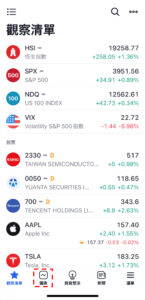
顯示任意日期圖表-01
轉移到圖表介面後,點擊介面右下方的「…」圖標。

顯示任意日期圖表-02
在菜單的「日期範圍」向左滑動,點擊最右邊的「前往」。

顯示任意日期圖表-03
顯示日曆後,指定想要前往的日期。
本次以2022年10月10日的圖表為例來顯示。
指定好日期後,點擊右下方的「OK」。
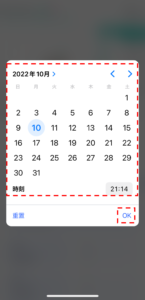
顯示任意日期圖表-04
這樣就可以顯示出2022年10月10日的圖表。

顯示任意日期圖表-05
顯示特定時期圖表的方法
打開圖表介面,點擊介面右下方的「…」圖標。

顯示特定時期圖表-01
在菜單的「日期範圍」中選擇想要顯示的圖表時期。
可以顯示的時期為「1天」「5天」「1月」「3月」「6月」「YTD」「1年」「5年」「全部」,共9種。
本次以顯示過去1年的圖表為例,點擊「1年」的按鈕。
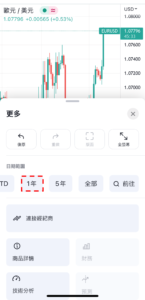
顯示特定時期圖表-02
這樣就可以顯示過去1年的圖表。
應用的時間週期會根據所選擇的時期而自動改變。
例如,在1小時圖表中選擇1年的話,就會切換為「日線」圖表。
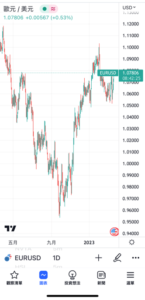
顯示特定時期圖表-03
TradingView教學
介紹電腦(PC)版,手機版(iPhone與Android)的TradingView使用教學內容。